Wix Stores: exibir categorias nas páginas do seu site
3 min
Neste artigo
- Mostrar uma categoria no seu site
- Alterar a categoria exibida em uma página do site
- Exibir uma página de categoria
Importante:
Estamos lançando uma nova versão das categorias de produtos que ainda não está disponível para todos os usuários. Se a sua página de criação da categoria não corresponder à imagem e instruções abaixo, clique neste link e os links dentro do artigo para saber como adicionar e exibir categorias.
Este artigo mostra como exibir categorias da loja (anteriormente chamadas de coleções) em páginas diferentes. Para saber como criar categorias de loja, clique aqui.

Dica:
Para exibir todos os seus produtos em uma página, você não precisa criar uma categoria.
Mostrar uma categoria no seu site
- Vá para Categorias no painel de controle do seu site.
- Clique na primeira categoria que você deseja exibir.
- Clique em Adicionar categoria ao site à direita.
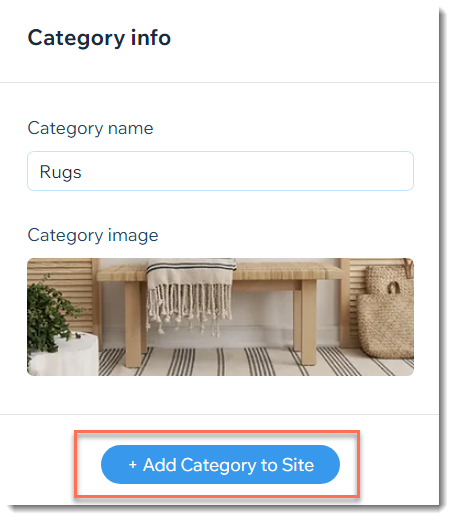
- Clique em Adicionar agora.
- Siga um destes passos:
- Crie uma nova página para sua categoria: adiciona uma nova página ao seu site para exibir a categoria.
- Selecione Crie uma nova página para essa categoria.
- (Opcional) Insira o nome da página.
- Clique em Criar página.
- Adicione essa categoria a uma página existente: exibe a categoria em uma página que você já tem no seu site.
- Expanda o ícone Página
 e selecione a página relevante.
e selecione a página relevante. - Clique em Adicionar categoria.
- Clique na galeria de categorias e arraste-a para onde deseja exibi-la na página.
- Expanda o ícone Página
- Crie uma nova página para sua categoria: adiciona uma nova página ao seu site para exibir a categoria.
- (Opcional) Repita as etapas 1 a 5 para exibir categorias adicionais.
Alterar a categoria exibida em uma página do site
- No editor, clique na galeria de produtos cuja categoria você deseja alterar.
- Clique no ícone Configurações
 .
. - Clique para selecionar a categoria que deseja exibir nessa página.
Dica: 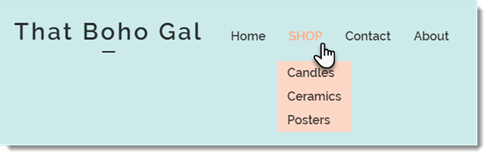
Você pode editar o menu do seu site para exibir páginas de categoria em um menu dropdown.
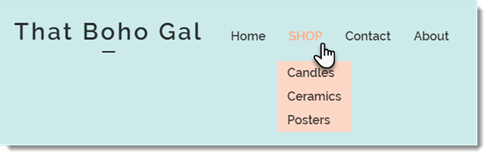
Exibir uma página de categoria
Você pode criar uma página que mostra todas as suas categorias. Saiba como